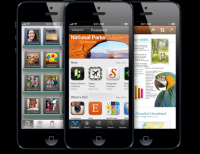[攝影小教室] 古早的 Photoshop!原來傳統相片是這麼洗出來的啊!不用電腦居然還能修圖呢!
先前跟大家分享了「底片是如何洗出來的」,今天則要再更進一步,把「底片」洗成「相片」囉!現在我們都很習慣使用數位相機拍照,對於拍完照片立刻看到成品也視為理所當然的事。但對於所謂的「數位原民(童年時就已進入數位時代,現在最大約十五六歲左右)」來說,過去必須把底片拍完、拿去相片館沖洗之後才能看到成品並不是一件那麼容易理解的事。雖然也有拍立得這類能在拍攝完後立刻看到成品的相機,但畢竟不如數位相機、智慧型手機一般方便。
上面這張圖在做什麼呢?上面黑白的塑膠片就是先前我們沖好的「底片」,上面可以看到與一般相片顏色相反(黑色變白色、白色變黑色)的相片圖案。而當我們要把底片變成「相片」洗出來之前,除非你是拿去相片館一次沖洗整卷,否則都會像上圖這樣利用燈箱(會發光的箱子)以及放大鏡來挑選想要洗出來的照片。這是因為品質較好的相片紙通常價值不菲,尺寸大些的甚至一張就要價十幾二十塊錢,一卷三十六張的底片未必會每張都洗成相片,因為這樣實在太燒錢啦!
那麼挑選出要洗成相片的底片後該怎麼做呢?首先我們要先來認識一下上面這台舊時代的產物「放大機」。上面這台 Leica 放大機的組成其實很簡單,就是一個放相紙的平台、一個能把底片像現在投影機那樣投影出來的投影燈頭,以及一組可以讓燈頭上下移動的架子。或許大家會想,既然只是投影機,那為什麼還要用 Leica 萊卡這種看起來就很貴的幾種呢?其實這是因為底片投影出來的品質會受到投影鏡頭的品質影響,就好像你數位相機的鏡頭會影響相片畫質一樣,而 Leica 放大機採用的就是自家生產的高品質鏡頭(可更換!),因此如果要追求高畫質的相片輸出,那麼高檔的放大機是不可缺少的重要道具。
放大機投影出來是什麼樣子呢?上圖就是放大機再塞入底片之後所投影出來的影像,不過請不要以為投影機投出來的畫面像上圖一般「那麼亮」!上圖是利用單眼長曝(曝光六秒)所拍出來的效果,只是為了方便讀者瞭解放大機公用的示意圖~另外值得一提的是,一般放大機並沒有「自動對焦」這項功能,因此必須自己調整鏡頭焦距才能投影出清晰銳利的影像,這樣洗出來的照片才會清楚不模糊喔!
剛剛我們已經挑選好要洗的底片了,接下來我們就要把準備要洗的「那一格」對準放大機的底片夾裡面。
接著再把底片夾塞進放大機裡面,這樣才能藉由放大機的燈泡與鏡頭將底片上的影像投影到底下的相紙放置區。
這裏我們要先說一下相片的成像原理。放大機的功用是將底片的影像投影在相紙放置區上,而我們使用的相紙並不像今天的噴墨用相紙一樣只是一張亮面的「紙」,而是上面塗布了感光藥劑,跟底片一樣在照光後會變色的「藥劑紙」。這張紙就跟底片一樣,接收影像後再經過藥水清洗就能顯現出影像。先前的攝影小教室已經跟大家提過「快門時間」對相片影像亮度的影響,這裏其實也是一樣的道理,都是利用光線照射的時間長短來決定整張照片的亮暗程度,稍後我們會介紹幾個古早時候的「Photoshop」PS 手法,基本上都跟時間控制有很大的關聯。至於要如何準確的控制放大機燈光亮起的時間呢?上圖右下角有個顯示數字的玩意,那就是用來控制放大機燈光亮起秒數的「讀秒控制機」。
在相紙完成曝光之後,就必須把相紙丟進藥水裡讓影像「顯影」出來,依據你所使用的藥劑種類有不同的操作方式,這裏就不贅述了,如果有興趣可以參考藥水或相紙的原廠網站介紹。另外必須注意的是,從剛剛的曝光到現在的顯影階段都是必須在「黑暗」的暗房中進行(黑白照片可開暗紅光,彩色則必須全暗),必須等到相片顯影清洗流程中段才能開燈,否則只要你把電燈開啟一下下,你的照片就會因為過度曝光而變成「黑紙」喔!
註:放大機的亮度其實很暗,相較之下電燈的光線亮度是「非常非常亮」的,所以燈開關一下就可以毀掉整張照片。要是剛好你相紙盒子沒蓋好,那就整盒全毀啦~
照片跟底片一樣,都需要使用大量清水沖洗才能把附著的藥劑洗掉。不過相紙不像底片那麼嬌貴,只要用專用的夾子輕輕滑過就能把上面的水分清除,不需要為了怕刮傷而使用烘乾機等裝置來吹它(畢竟照片刮傷在洗就有了,底片刮傷你就連在複製一次都無法辦到)。
不過夾子夾過之後也只是把表面上的水去除,相紙畢竟是張紙,所以還是會吸收不少水分,必須像上圖這樣夾起來晾乾才能收進相簿裡。所以如果你有機會進到暗房裡,就能看到像上圖這樣夾著的照片囉!
說到這裡,我想大家應該對於相片是如何洗出來的應該已經有了初步的認識。但我想大家肯定會有個疑問:相紙該曝光幾秒鐘?時間難道要用猜的嗎?其實在相紙包裝或說明書上都會有曝光秒數的介紹,大致上的時間並不需要用「猜」的。但實際上不是每個人的相片內容都相同,有些人可能希望自己的相片能看起來暗一點、或是不小心拍太暗而希望它亮一些,這時候就可以利用上面這個小道具來幫我們測試曝光時間啦!前面說過,相紙其實並不便宜,因此通常我們會把相紙剪成一小條一小條的再放進這個盒子中,接下來再依照固定的間隔時間(例如兩秒、五秒)將上面的小板子一片一片的放下來,就能讓相紙的每一個區塊接受不同時間的光線。
這樣做出來的測試條就會像上圖這樣每隔一個固定間隔就改變一些亮度,接下來我們只要再選擇我們最喜歡的顏色、亮度區塊,把剛剛間隔的時間加上去(例如每格間隔兩秒,中間第三格就是加六秒),就可以利用放大機做出符合我們要求的漂亮照片啦!有沒有覺得很簡單很方便呢?其實雖然有這樣的小道具幫助,但如果經驗不夠的話其實還是會生出一堆失敗測試條(例如五格都太暗),因此洗照片可不像 Photoshop 看看書本就能學會,裡面的學問可是很大很大的呢!
——
古代的 Photoshop 與 LightRoom,神奇的暗房技術
上面這則新聞不知道大家有沒有看過呢?我們從小到大所看過的蔣公與國父合照一直都是右邊那張單獨合照。但後來發現這張照片居然是「合成」過的!為了凸顯蔣公與國父的親密關係,把站在兩邊的人都給「PS」掉了!但照片中的蔣公還那麼年輕,根本就不可能會有 Photoshop 啊!那麼這張照片使怎麼辦到的呢?
其實相片真正決定成像只有把相紙放進影像投影區中的那麼幾秒,但實際上我們卻可以針對底片、或是在放大機投影過程中對影像做手腳,讓相片出現我們想要的圖案。記得星際大戰「Star Wars」的幕後花絮裡面曾經提過,以前沒有電腦合成的時代都是利用洗劑把電影膠卷上的汽車輪胎「塗掉」,讓電影裡的汽車變成「懸空漂浮汽車」,而以前的暗房高手不僅能依靠這種方法去除不要的影像,甚至還能利用疊底片、手繪等方式把原本不在相片上的東西「加」上去,可說是手動剪貼版本的「Photoshop」。
這裏就跟大家分享幾個最簡單的相片調整技巧。首先是相片的裁切、放大,這個功能不管是在手機或電腦裡都只要動動滑鼠拉動方格就能處理的動作,在洗相片中同樣是非常簡單的小技巧!前面說過放大機的投影機燈頭是可以上下移動的,而有移動過投影機的朋友一定知道,投影機如果離布幕近一些、影像就會變小一些。在放大機也是一樣,只要上下移動投影機燈頭就能變化你的相片大小,要放大縮小都很容易。
就算要縮到像 iPhone 那麼小也是沒問題的喔!至於要如何裁切呢?上上圖可以看到其實投影出來的影像已經超過「相紙」的大小,而我們只要把相紙放在我們想要「裁切保留」的影像部位,就可以完成影像裁切啦!因為只有相紙覆蓋的地方才會感光出影像來,因此只要移動旋轉相紙、放大縮小投影的影像,就能做出我們最常使用的修圖效果「旋轉、放大、縮小、裁切」囉!
那麼在 Photoshop 裡面的亮度、對比又是怎麼做出來的呢?其實前面也有說過,只要讓相紙曝光久一點,畫面看起來就會越黑(越暗),反之相片則會看起來比較亮。因此只要依靠修正相紙曝光時間,就能調整相片的亮暗程度啦~亮暗調整這麼簡單,那麼對比又是怎麼調整的呢?
在洗黑白照片的過程中,有一個非常好用的對比調整道具「紅色濾鏡」。這盒子裡面有十種不同數值(紅色深淺不同)的濾鏡,能讓使用者直接把它塞進投影機燈頭裡調整投影機輸出的影像。
使用的效果就像上圖這樣,不同深淺的濾鏡會讓影像變成深淺不一的「紅色影像」,就能調整相片的對比度啦!至於為什麼相片可以用紅色濾鏡而不會改變顏色呢?因為這是「黑白照片」啊!所以用紅色濾鏡就能調整相片的對比,相對於彩色照片的處理要簡單很多。
在 Photoshop 裡面有兩個令人不解的工具圖示,就是加亮工具的「疑似放大鏡」以及加深工具的「手掌」,沒有經歷過底片時代的朋友肯定不懂為什麼這兩個針對相片局部「加亮」、「加深」的工具為什麼要長這個樣子,不過現在你就會知道啦!
其實那個看起來像放大鏡的東西並不是「放大鏡」,而是類似「貓耍」的彈性遮光片。利用「曝光時間較短畫面會比較亮」的特點,利用這個有彈性的遮光片把「你想要加亮」的部位晃動減少該部位的曝光時間,就能讓被遮住的部位變亮,就好像你用 Photoshop 的加亮工具直接點照片一樣,只是比較麻煩一些(因為要一直晃動而且要算晃動的時間)。另外為什麼要晃動呢?這是因為必須依靠晃動來讓「加亮位置」的邊緣產生漸層,才不會出現一個「貓耍」
看到這裡,相信聰明的大家應該已經猜到了吧?那隻手的圖案就是利用手把照片遮起才,只讓「想要加暗」的地方露出來增加曝光時間,這樣就能讓露出來的地方變暗啦!一般來說是預先把要加暗的地方露好,再開始進行曝光,等個幾秒再把手放開讓整張照片曝光,就能讓照片局部加暗啦!
——
作者:陳寗@癮科技
延伸閱讀

![[攝影小教室] 古早的 Photoshop!原來傳統相片是這麼洗出來的啊!不用電腦居然還能修圖呢!](https://www.iarticlesnet.com/pub/img/article/66916/1412936478504_l.jpg)
![[攝影小教室] 古早的 Photoshop!原來傳統相片是這麼洗出來的啊!不用電腦居然還能修圖呢!](https://www.iarticlesnet.com/pub/img/article/66916/1412936484212_l.jpg)
![[攝影小教室] 古早的 Photoshop!原來傳統相片是這麼洗出來的啊!不用電腦居然還能修圖呢!](https://www.iarticlesnet.com/pub/img/article/66916/1412936484933_l.jpg)
![[攝影小教室] 古早的 Photoshop!原來傳統相片是這麼洗出來的啊!不用電腦居然還能修圖呢!](https://www.iarticlesnet.com/pub/img/article/66916/1412936485597_l.jpg)
![[攝影小教室] 古早的 Photoshop!原來傳統相片是這麼洗出來的啊!不用電腦居然還能修圖呢!](https://www.iarticlesnet.com/pub/img/article/66916/1412936486204_l.jpg)
![[攝影小教室] 古早的 Photoshop!原來傳統相片是這麼洗出來的啊!不用電腦居然還能修圖呢!](https://www.iarticlesnet.com/pub/img/article/66916/1412936486854_l.jpg)
![[攝影小教室] 古早的 Photoshop!原來傳統相片是這麼洗出來的啊!不用電腦居然還能修圖呢!](https://www.iarticlesnet.com/pub/img/article/66916/1412936487736_l.jpg)
![[攝影小教室] 古早的 Photoshop!原來傳統相片是這麼洗出來的啊!不用電腦居然還能修圖呢!](https://www.iarticlesnet.com/pub/img/article/66916/1412936493478_l.jpg)
![[攝影小教室] 古早的 Photoshop!原來傳統相片是這麼洗出來的啊!不用電腦居然還能修圖呢!](https://www.iarticlesnet.com/pub/img/article/66916/1412936494135_l.jpg)
![[攝影小教室] 古早的 Photoshop!原來傳統相片是這麼洗出來的啊!不用電腦居然還能修圖呢!](https://www.iarticlesnet.com/pub/img/article/66916/1412936494821_l.jpg)
![[攝影小教室] 古早的 Photoshop!原來傳統相片是這麼洗出來的啊!不用電腦居然還能修圖呢!](https://www.iarticlesnet.com/pub/img/article/66916/1412936495479_l.jpg)
![[攝影小教室] 古早的 Photoshop!原來傳統相片是這麼洗出來的啊!不用電腦居然還能修圖呢!](https://www.iarticlesnet.com/pub/img/article/66916/1412936496149_l.jpg)
![[攝影小教室] 古早的 Photoshop!原來傳統相片是這麼洗出來的啊!不用電腦居然還能修圖呢!](https://www.iarticlesnet.com/pub/img/article/66916/1412936496708_l.jpg)
![[攝影小教室] 古早的 Photoshop!原來傳統相片是這麼洗出來的啊!不用電腦居然還能修圖呢!](https://www.iarticlesnet.com/pub/img/article/66916/1412936497379_l.jpg)
![[攝影小教室] 古早的 Photoshop!原來傳統相片是這麼洗出來的啊!不用電腦居然還能修圖呢!](https://www.iarticlesnet.com/pub/img/article/66916/1412936498607_l.jpg)
![[攝影小教室] 古早的 Photoshop!原來傳統相片是這麼洗出來的啊!不用電腦居然還能修圖呢!](https://www.iarticlesnet.com/pub/img/article/66916/1412936498730_l.jpg)
![[攝影小教室] 古早的 Photoshop!原來傳統相片是這麼洗出來的啊!不用電腦居然還能修圖呢!](https://www.iarticlesnet.com/pub/img/article/66916/1412936499268_l.jpg)
![[攝影小教室] 古早的 Photoshop!原來傳統相片是這麼洗出來的啊!不用電腦居然還能修圖呢!](https://www.iarticlesnet.com/pub/img/article/66916/1412936499874_l.jpg)
![[攝影小教室] 古早的 Photoshop!原來傳統相片是這麼洗出來的啊!不用電腦居然還能修圖呢!](https://www.iarticlesnet.com/pub/img/article/66916/1412936500389_l.jpg)
![[攝影小教室] 古早的 Photoshop!原來傳統相片是這麼洗出來的啊!不用電腦居然還能修圖呢!](https://www.iarticlesnet.com/pub/img/article/66916/1412936500933_l.jpg)
![[攝影小教室] 古早的 Photoshop!原來傳統相片是這麼洗出來的啊!不用電腦居然還能修圖呢!](https://www.iarticlesnet.com/pub/img/article/66916/1412936501532_l.jpg)



![[好康情報] 愛情隨手拍 Dating Moments 雙胞胎姐妹作 限時半價中](https://www.iarticlesnet.com/pub/img/article/18773/1403901955820_s.png)
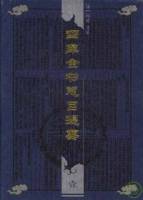
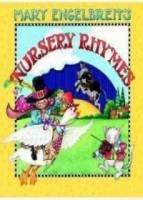
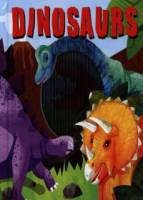
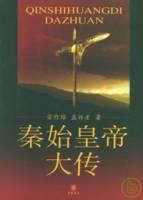

![[蘋果急診室] 隨身攜帶的小暗房:iOS 內建相片 App 讓你隨身簡易修圖免煩惱!](https://www.iarticlesnet.com/pub/img/article/68589/1423826533775_xs.jpg)
![[攝影小教室] 路邊攤也能變高檔餐廳!讓你輕鬆騙倒朋友的手機美食攝影五招技巧!](https://www.iarticlesnet.com/pub/img/article/66443/1411521657916_xs.jpg)
![[攝影小教室] 意想不到的浪費資源!原來洗傳統相機底片這麼麻煩!](https://www.iarticlesnet.com/pub/img/article/66385/1411132836504_xs.jpg)
![[攝影小教室] 車軌 星軌 流水都簡單!控制曝光時間讓你輕鬆拍出「好像很厲害」的精彩攝影作品!](https://www.iarticlesnet.com/pub/img/article/66247/1410603648460_xs.jpg)